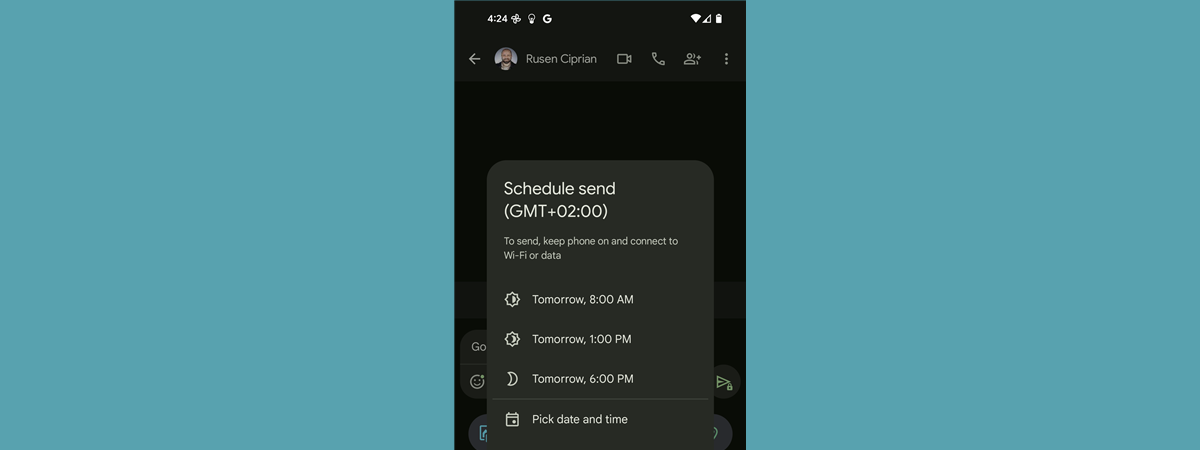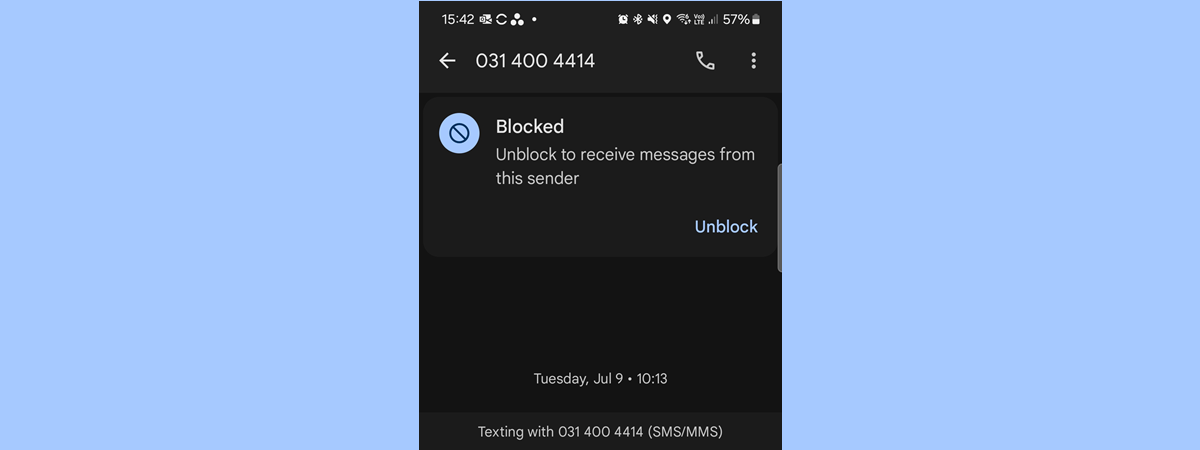Un răspuns rapid este un mesaj SMS scurt, pe care-l poți trimite atunci când respingi un apel pe smartphone-ul tău cu Android, iar personalizarea lor îți poate economisi timp. Răspunsurile rapide implicite oferite de Android îi anunță ceilalți că nu poți răspunde acum și cum te pot contacta în continuare. Poți personaliza aceste mesaje rapide de respingere a apelului după cu vrei, pentru a le face mai folositoare pentru tine. Acest tutorial ilustrează cum folosești, vezi și editezi mesajele text pentru răspunsuri rapide disponibile pe Android:
NOTĂ: Pentru acest tutorial, am folosit un Google Pixel 4a și un Samsung Galaxy S20 FE, ambele rulând Android 13. Procesul este similar pe toate dispozitivele cu Android, deci ar trebui să te poți descurca și dacă ai un smartphone de la un alt producător.
Cum folosești răspunsurile rapide pe smartphone-uri cu Android
Când te sună cineva pe smartphone-ul tău cu Android, vezi ecranul de apel. Pe lângă preluarea efectivă a apelului, poți, de asemenea, să-l respingi și să trimiți un răspuns rapid într-un SMS. Iată cum faci asta:
1. Cum folosești mesaje rapide de respingere a apelului pe Android (versiunea oficială)
Dacă nu poți răspunde la telefon atunci când te sună cineva, poți să respingi apelul și să răspunzi prin trimiterea rapidă a unui mesaj SMS. Pentru a face asta, apasă pe Răspunde pe ecranul de apel.
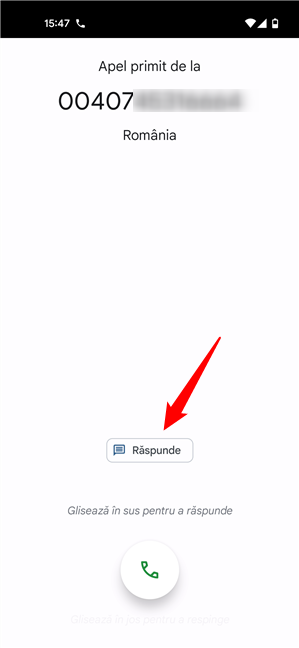
Apasă pe Răspunde pentru a începe trimiterea unui răspuns rapid
În funcție de smartphone, mesajele tale pentru răspunsuri rapide pot fi complet diferite. Însă, în mod implicit, sistemul de operare Android ar trebui să ofere patru mesaje pentru răspunsuri rapide:
- Nu pot acum. Despre ce e vorba?
- Sun eu imediat.
- Sun eu mai târziu.
- Nu pot acum. Vorbim mai târziu?
Apasă pe răspunsul pe care vrei să-l trimiți celui care te sună.

Alege o opțiune de răspuns rapid
Ai și opțiunea de a scrie un mesaj personalizat de respingere a apelului, dacă ai timp. Pentru asta, apasă pe opțiunea „Scrie propriul răspuns…” și poți introduce mesajul tău pe ecranul următor. Când ai terminat, apasă pe Trimite.
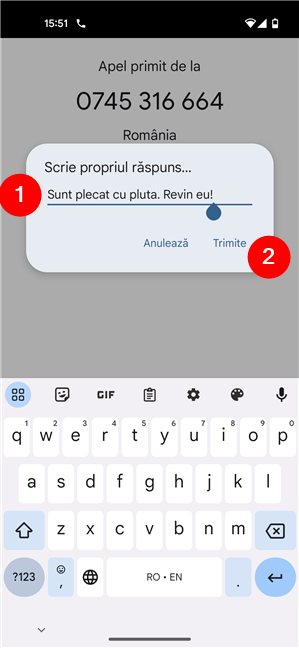
Scrie un mesaj de răspuns rapid personalizat
Asta este tot! Persoana care te sună știe acum că nu poți vorbi în acest moment. Dacă vrei să schimbi mesajele rapide de respingere standard cu alte răspunsuri rapide personalizate, citește prima secțiune din următorul capitol al acestui tutorial.
2. Cum folosești mesaje rapide de respingere a apelului pe smartphone-uri Samsung Galaxy
Atunci când primești un apel telefonic pe un smartphone Samsung Galaxy, apare ecranul Apel de intrare. Dacă nu poți răspunde, dar vrei să-i spui interlocutorului de ce, ai posibilitatea să respingi apelul și să trimiți un răspuns rapid prin SMS. Pentru a face asta, glisează în sus din partea de jos a ecranului, unde este afișat textul Trimitere mesaj.
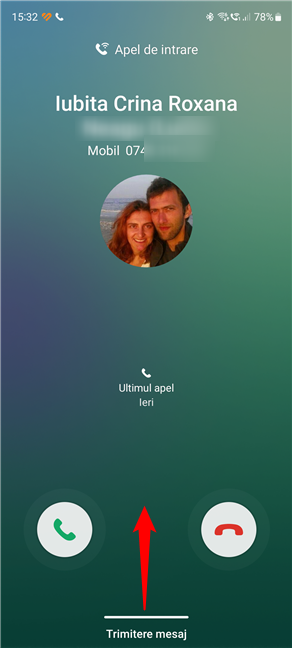
Glisează din partea de jos a ecranului pentru a trimite un mesaj rapid de respingere
În mod implicit, smartphone-urile Samsung Galaxy au trei răspunsuri rapide pentru apelurile primite:
- Trimiteți un mesaj text.
- Puteți să mă sunați mai târziu?
- Vă voi suna eu.

Mesaje text pentru răspunsuri rapide
Pe lângă trimiterea de răspunsuri rapide implicite, meniul Trimitere mesaj, de pe ecranul Apel de intrare, îți permite, de asemenea, să activezi un memento rapid despre apel, pe care-l vei primi o oră mai târziu, și-ți oferă și opțiunea „Scrieți un mesaj nou”. Dacă ai timp și vrei asta, apasă pe „Scrieți un mesaj nou”, iar smartphone-ul tău deschide aplicația Mesaje, de unde poți trimite un SMS rapid de respingere persoanei care te-a sunat.
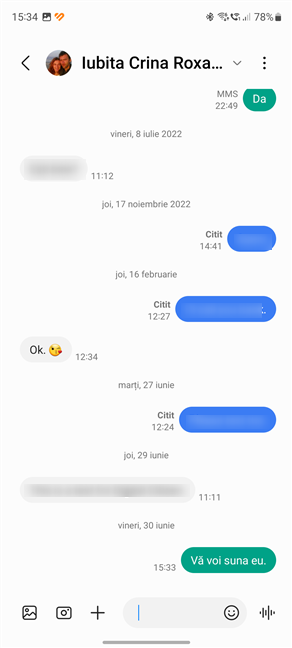
Scrie și trimite propriul mesaj
După cum ai văzut, este destul de ușor să folosești răspunsuri rapide pentru apelurile primite pe telefoane Samsung Galaxy. Mai ai însă ceva de aflat despre mesajele rapide de respingere a apelului: poți, de asemenea, să schimbi răspunsurile rapide implicite. Citește mai departe pentru a vedea cum:
Cum schimbi răspunsurile rapide implicite de pe Android
Deși este util să trimiți cuiva un răspuns rapid când nu poți răspunde, mesajele implicite de pe Android sunt destul de generice. De aceea, poate preferi să-ți creezi propriile răspunsuri rapide.
1. Cum modifici răspunsurile rapide pe smartphone-uri cu Android
Pentru a personaliza mesajele rapide de respingere de pe Android, deschide aplicația Telefon, apasă pe butonul de meniu (trei puncte) din colțul din dreapta sus al ecranului și alege Setări din lista de opțiuni.

Accesează Setările aplicației Telefon pe Android
Astfel, ajungi la un ecran de Setări: apasă pe Răspunsuri rapide și apare un nou ecran, numit „Editează răspunsurile rapide”. Acesta afișează toate mesajele rapide predefinite.

Editează răspunsurile rapide pe Android
Versiunea standard de Android nu-ți permite să adaugi noi răspunsuri rapide pentru apelurile primite sau să le ștergi pe cele predefinite. Totuși, îți permite să editezi oricare dintre cele patru mesaje text rapide predefinite. Pentru a face asta, apasă pe cel pe care vrei să-l modifici, introdu răspunsul dorit pentru respingerea apelurilor și apasă pe OK. De îndată ce faci asta, noul mesaj îl înlocuiește pe cel vechi în listă.

Cum modifici răspunsurile rapide pe Android
Continuă să editezi celelalte răspunsuri rapide cum vrei și, când ai terminat, închide aplicația Telefon. Dacă vrei să refuzi și să trimiți un mesaj în același timp, lista de opțiuni va afișa răspunsurile rapide modificate, nu pe cele implicite, atunci când vei primi apeluri telefonice.
2. Cum schimbi mesajele rapide de respingere a apelului pe un telefon Samsung Galaxy
Pentru a personaliza mesajele rapide de respingere a apelului, deschide aplicația Telefon, apasă pe butonul de meniu (trei puncte), din colțul din dreapta sus al ecranului, și alege Setări din lista de opțiuni.

Accesează Setările aplicației Telefon pe dispozitivele Samsung Galaxy
Pe ecranul Setări apeluri, apasă pe „Mesaje rapide de refuz” și apare lista de răspunsuri rapide disponibile momentan pe smartphone-ul tău Samsung Galaxy.

Mesaje rapide de refuz pe Samsung Galaxy
Dispozitivele Samsung Galaxy îți permit să adaugi noi mesaje în listă, precum și să le personalizezi și să le ștergi pe cele existente:
- Pentru a adăuga un nou răspuns rapid, apasă pe opțiunea „Scriere mesaj nou” de la începutul listei și introdu textul dorit.
- Pentru a modifica unul dintre răspunsurile rapide pentru respingerea apelurilor, apasă pe acesta și editează-l cum vrei.
- Pentru a șterge definitiv un răspuns rapid, apasă pe butonul roșu cu semnul minus din dreptul acestuia.

Cum adaugi, editezi și ștergi mesaje rapide de respingere a apelului
Mesajele rapide de respingere a apelului editate sunt apoi modificate în listă, înlocuind versiunile lor mai vechi. Când ai terminat de personalizat toate răspunsurile rapide așa cum vrei, poți închide aplicația Telefon. Data viitoare când primești un apel telefonic și vrei să-l refuzi în timp ce trimiți un răspuns rapid, lista de opțiuni va include noile mesaje pe care le-ai setat.
Ai adăugat vreun răspuns rapid interesant?
Acum știi cum să-ți adaugi propriile răspunsuri rapide pe smartphone-ul tău cu Android. Dacă cineva te stresează, ține minte că poți, de asemenea, să le blochezi apelurile și mesajele. Înainte de a închide această pagină, sunt curios ce noi răspunsuri rapide ai adăugat. Este ceva amuzant sau folositor, ce ai vrea să împărtășești? Spune-mi într-un comentariu.


 18.07.2023
18.07.2023